Cambios en el registro de información del servidor
Compatibilidad con la especificación de dominios en direcciones IP al configurar la autenticación de servidor de Active Directory
Cuando especifique manualmente el dominio Active Directory, ahora podrá especificar una dirección IPv4 en lugar de un nombre de host. Acceda al servidor Active Directory introduciendo el nombre de host o la dirección IPv4.
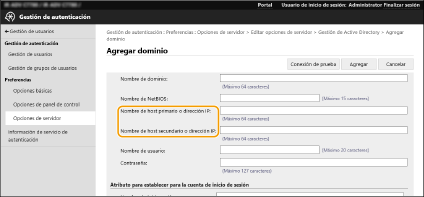
Compatibilidad con la especificación de nivel al autenticar el servidor de Active Directory
Ahora puede especificar la ubicación (nivel) donde buscar información del usuario cuando autentique el servidor de Active Directory. Puede configurar las opciones de modo que solo las cuentas de usuario registradas en una unidad organizativa (UO) en concreto deban autenticarse.
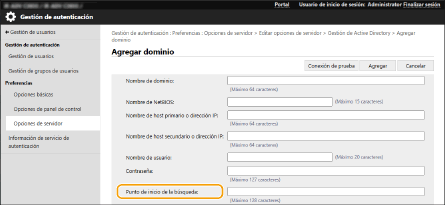
Soporte para establecer la información de Microsoft Entra ID
La información de Microsoft Entra ID se puede establecer en [Dominio prefijado para destino de inicio de sesión] al registrar la información del servidor.
 Especificación de la información de Microsoft Entra ID
Especificación de la información de Microsoft Entra ID
Si utiliza Microsoft Entra ID como servidor de autenticación, registre la aplicación con Microsoft Entra ID. Registro de una aplicación en Microsoft Entra ID
1 | Marque la casilla [Usar Microsoft Entra ID]. | ||
2 | Haga clic en [Configuración del dominio]. Aparece la pantalla [Configuración del dominio de Microsoft Entra ID]. | ||
3 | Especifique la información de Microsoft Entra ID. 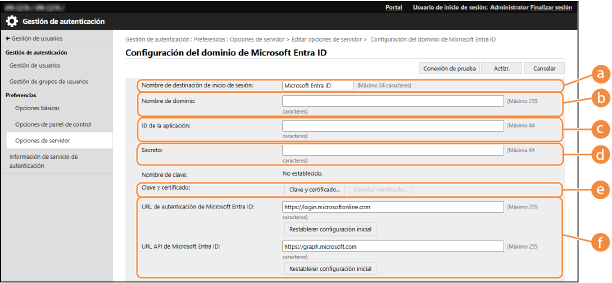  [Nombre de destinación de inicio de sesión] [Nombre de destinación de inicio de sesión]Introduzca el nombre que se mostrará en el destino de inicio de sesión. * No se pueden utilizar caracteres de control ni espacios.  [Nombre de dominio] [Nombre de dominio]Introduzca el nombre de dominio de Microsoft Entra ID que es el destino del inicio de sesión.  [ID de aplicación] [ID de aplicación]Introduzca el ID de la aplicación (cliente).  [Secreto] [Secreto]Introduzca el secreto generado por Microsoft Entra ID. No es necesario introducirlo cuando se utiliza [Clave y certificado].  [Clave y certificado] [Clave y certificado]Pulse [Clave y certificado] cuando utilice una clave y un certificado. Puede pulsar [Exportar certificado] para exportar el certificado que se va a registrar en Microsoft Entra ID.  [URL de autenticación de Microsoft Entra ID] y [URL API de Microsoft Entra ID] [URL de autenticación de Microsoft Entra ID] y [URL API de Microsoft Entra ID]Introduzca las URL. Dependiendo de su entorno de nube, puede que tenga que cambiar las opciones. | ||
4 | Especifique los atributos.  [Atributo para establecer para la cuenta de inicio de sesión] Introduzca los atributos para el nombre de inicio de sesión, el nombre mostrado y la dirección de e-mail de cada cuenta de usuario del servidor. [Nombre de inicio de sesión] En el menú desplegable, seleccione el atributo para el nombre de inicio de sesión de cada cuenta de usuario del servidor. *Para especificar un atributo que no aparezca en el menú desplegable, puede introducirlo directamente. [WindowsLogonName]: displayName se obtiene de Microsoft Entra ID. displayName se modifica de la siguiente manera para crear el nombre de inicio de sesión:
[displayName]: displayName obtenido de Microsoft Entra ID se convierte en el nombre de inicio de sesión. [userPrincipalName]: userPrincipalName obtenido de Microsoft Entra ID se convierte en el nombre de inicio de sesión. [userPrincipalName-Prefix]: La parte que precede a "@" en userPrincipalName obtenido de Microsoft Entra ID se convierte en el nombre de inicio de sesión. Ejemplo: Cuando userPrincipalName es "user.002@mail.test", el nombre de inicio de sesión se convierte en "user.002" [Mostrar nombre] y [Dirección de e-mail] Introduzca los atributos para el nombre mostrado y la dirección de e-mail de cada cuenta de usuario del servidor. | ||
5 | Especifique el nombre de dominio del destino de inicio de sesión en [Nombre de dominio] en [Nombre de dominio a establecer para la cuenta de inicio de sesión]. | ||
6 | Especifique las opciones en [Autocompletar para introducir el nombre de usuario cuando se utiliza la autenticación por teclado] en [Nombre de dominio a autocompletar]. Introduzca el nombre del dominio para el que desea realizar autocompletar. Lo normal es establecer el mismo nombre que se introdujo en [Nombre de dominio]. | ||
7 | Haga clic en [Prueba de conexión] para probar la conexión. | ||
8 | Haga clic en [Actualizar]. La pantalla vuelve a la pantalla [Editar opciones de servidor]. |
Registro de una aplicación en Microsoft Entra ID
Utilice el siguiente procedimiento para registrar una aplicación en Microsoft Entra ID.
El proceso de registro puede cambiar con las actualizaciones del servicio. Para obtener más información, consulte el sitio web de Microsoft.
El proceso de registro puede cambiar con las actualizaciones del servicio. Para obtener más información, consulte el sitio web de Microsoft.
1
Inicie sesión en Microsoft Entra ID.
2
En el menú de navegación, haga clic en [Microsoft Entra ID].
3
Registre la aplicación.
1 | En el menú de navegación, haga clic en [Registros de aplicaciones] > [Guardar nuevo flujo]. |
2 | Introduzca el nombre de la aplicación. Puede introducir cualquier nombre. Ejemplo de entrada: Inicio de sesión de <printer name> de Canon |
3 | Seleccione el tipo de cuenta y haga clic en [Guardar]. Se genera el ID de la aplicación (cliente). Anote el ID generado. |
4
Cree un secreto o registre un certificado.
 Cuando se crea un secreto
Cuando se crea un secreto
1 | En el menú de navegación, haga clic en [Certificados y secretos]. |
2 | Haga clic en [Nuevo secreto de cliente]. |
3 | En el cuadro de diálogo [Agregar un secreto de cliente], introduzca la descripción y la fecha de caducidad, y haga clic en [Agregar]. Se crean un ID y un valor secretos. Anote el valor secreto creado. No necesita el ID secreto. * El valor secreto solo se muestra una vez. Si no puede tomar nota del valor, cree un nuevo secreto de cliente. |
 Cuando se registre un certificado
Cuando se registre un certificado
Es necesario exportar previamente el certificado del equipo. Puede exportar el certificado al configurar la información de Microsoft Entra ID. Especificación de la información de Microsoft Entra ID
1 | En el menú de navegación, haga clic en [Certificados y secretos]. |
2 | Haga clic en [Cargar certificado]. |
3 | Seleccione el archivo y haga clic en [Agregar]. Una vez cargado el certificado, anote el valor de la huella digital. |
5
En el menú de navegación, haga clic en [Permisos de API].
6
Haga clic en [Agregar un permiso].
7
En [Solicitud de permisos de API], seleccione [Microsoft Graph].
8
En el tipo de permisos, seleccione [Permisos delegados] y conceda los permisos.
Conceda los siguientes permisos:
User.Read.All
Group.Read.All
GroupMember.Read.All
9
En el tipo de permisos, seleccione [Permisos de la aplicación] y conceda los permisos.
Conceda los siguientes permisos:
User.Read.All
User.ReadWrite.All (al registrar o eliminar una tarjeta IC en el equipo o desde él)
Group.Read.All
GroupMember.Read.All
* Utilice los permisos cuando use la autenticación de tarjeta IC o cuando no pueda acceder al equipo debido a un error de autenticación multifactor. Esto no es necesario dependiendo de la función y el entorno utilizados.
10
Haga clic en [Conceder confirmación de consentimiento del administrador.] y haga clic en [Sí].
Se concede el consentimiento de administrador a los permisos seleccionados.
Cambio del número máximo de caracteres de la contraseña al configurar los ajustes de autenticación del servidor
Se ha modificado el número máximo de caracteres de la contraseña para la autenticación del servidor o el registro del destino. Establecer una contraseña larga mejorará la seguridad del equipo.
 |
El uso compartido de la libreta de direcciones y los datos de configuración no es compatible con equipos multifunción que utilicen una versión de firmware anterior.Si un equipo multifunción con una versión de firmware anterior realiza las siguientes operaciones con un equipo multifunción compatible con esta función, es posible que no funcione correctamente y que se produzca una avería. Asegúrese de actualizar el firmware a la versión más reciente antes de realizar la operación. Importación individual/Exportación individual Importación de lote/Exportación de lote Entrega de información de dispositivo Sincronizar opciones personalizadas Uso de la Libreta de direcciones remota Importar/exportar utilizando un archivo CSV |